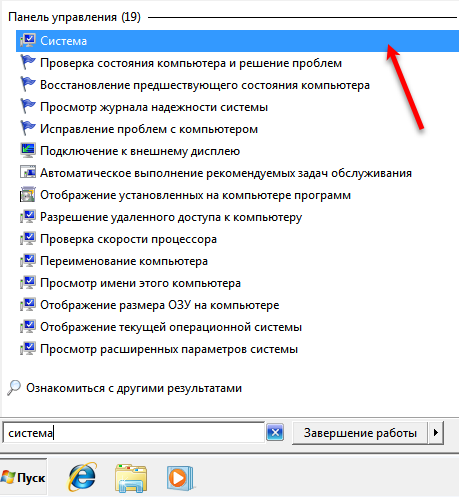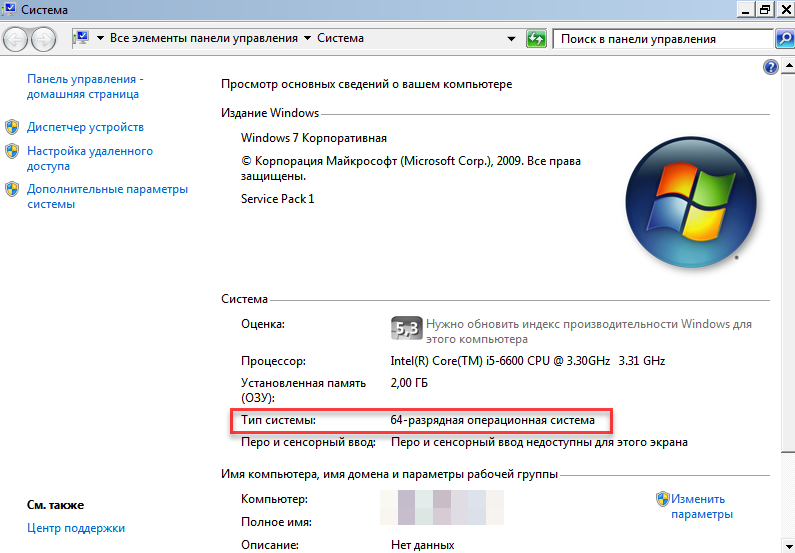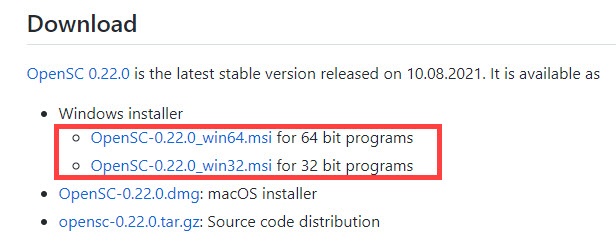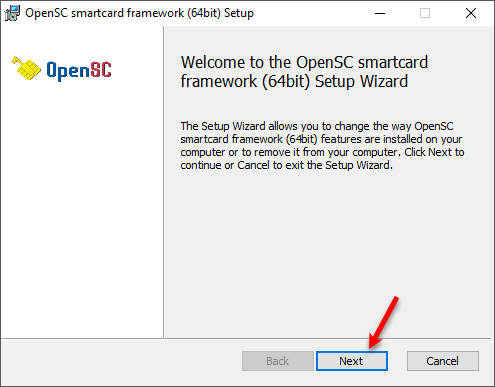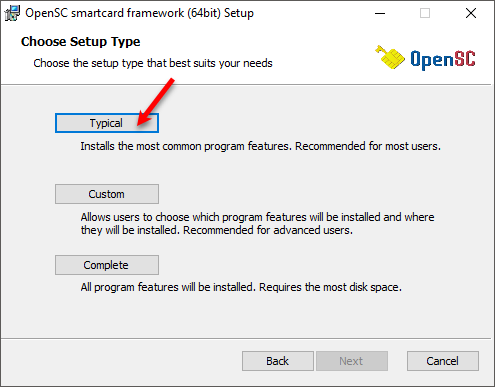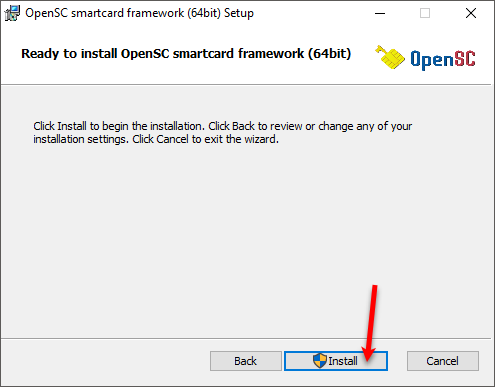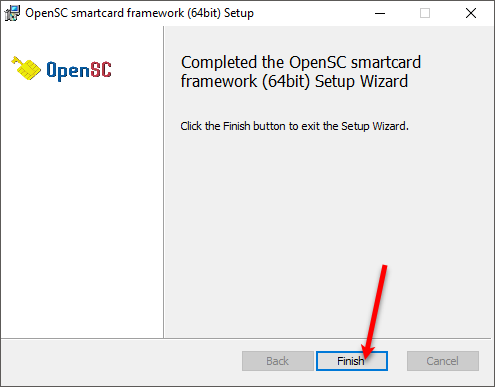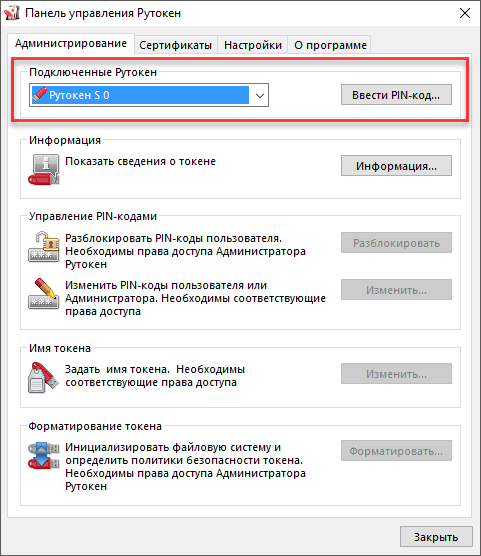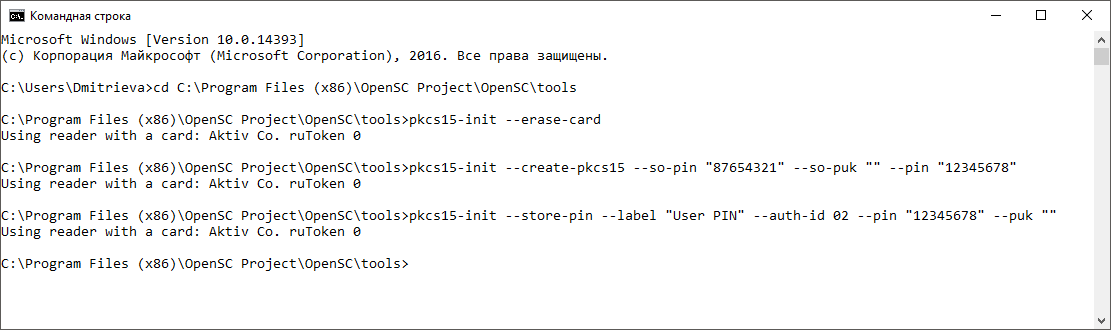...
Чтобы понять какую версию вам необходимо загрузить, определите разрядность своей операционной системы. Для этого:
- Нажмите на кнопку [Пуск], расположенную в левом нижнем углу.
- В поле поиска введите слово "система".
- Щелкните левой кнопкой мыши по названию найденного раздела.
- В окне Система. В поле Тип системы отображается разрядность системы.
Актуальная версия установочного пакета OpenSC доступна по ссылке:
...
В разделе Download, учитывая разрядность своей системы, найдите необходимую версию OpenSC и загрузите ее.
Чтобы установить OpenSC:
- Дождитесь окончания процесса загрузки.
- Запустите программу установки OpenSC.
- Нажмите на кнопку [Next].
Нажмите на кнопку [Typical] - Нажмите Typical.
- Нажмите на кнопку [Install].
- В окне с запросом на разрешение изменений на компьютере нажмите на кнопку [Да].
- Дождитесь окончания процесса установки и нажмите на кнопку [нажмите Finish]. В результате OpenSC будет установлен.
После этого проверьте работу OpenSC с токеном:
- Подключите Рутокен S к компьютеру.
- Отключите все токены кроме Рутокен S от компьютера.
- Откройте Командную строку.
Введите команду для перехода в папку tools:
cd A
A - путь до папки tools
Пример команды:cd C:\Program Files (x86)\OpenSC Project\OpenSC\tools
Введите команду:
opensc-tool --name
- Если на экране отобразится сообщение "Rutoken S card", то OpenSC с токеном работает корректно.
Установка комплект драйверов Рутокен
...
- Запустите Панель управления Рутокен.
- В раскрывающемся списке Подключенные Рутокен выберите название модели устройства "Рутокен S". Если его нет в раскрывающемся списке — это значит, что устройство не распознается Панелью управления Рутокен.
- Попробуйте переподключить токен в другой USB-порт компьютера. Если после этого он не распознается Панелью управления Рутокен, то устройство работает некорректно.
...
pkcs15-init --store-pin --label "User PIN" --auth-id 02 --pin "12345678" --puk ""